ChemDraw软件是一款全球领先的化学绘图工具,能够绘制和编辑大量复杂的化学结构图形。本教程将以ChemDraw中化学查询工具的应用为例向大家讲解ChemDraw编辑化学结构的使用技巧。
化学查询工具(Query Tools),用于绘制化学查询结构,已用于在数据库中的查询。 ChemDraw软件中化学查询工具 的使用方法如下:
(1)选择“查看”—“其他工具栏”—“ShowQuery Tools”,单击即可显示化学查询工具栏。如下图:
化学查询工具栏
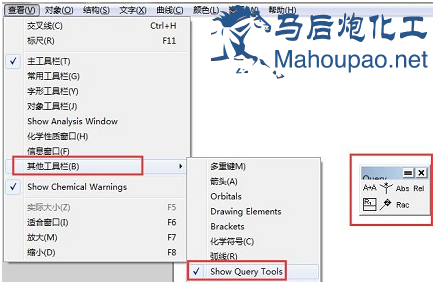
化学查询工具栏
(2) 单击化学查询工具栏中的“Alternative Group”,可以用来编辑可替代基团的索引,如下图所示:
选择Alternative Group
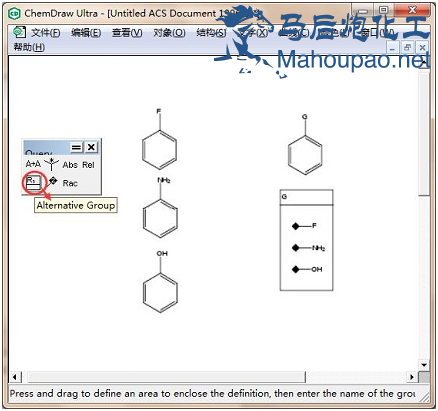
选择Alternative Group
( 3)单击化学查询工具栏中的“Reaction Atom to Atom Map”,可以标记化学反应中原子位置的变化,以原子序数说明。如下图所示:
选择Reaction Atom to Atom Map
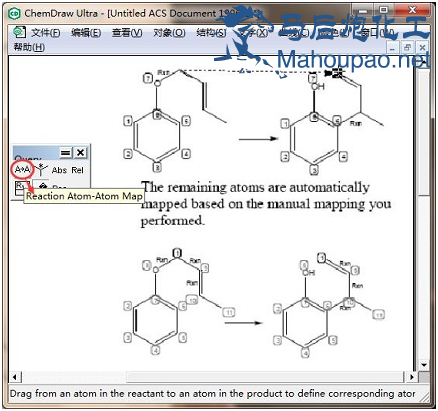
选择Reaction Atom to Atom Map
(4)单击化学查询工具栏中的“Free Site” ,在任意原子处点击,出现*,表示查询时*处原子上的取代基可以为任意结构。
(5)单击化学查询工具栏中的“Attachment Point”连接点工具,用于连接点的编号,这些编号表示子结构和母结构的对应关系。如下图左所示:
Free Site和 Attachment Point
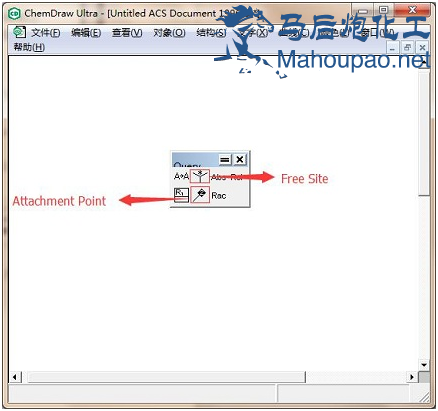
Free Site和 Attachment Point
通过上述内容就能够帮助大家运用好化学查询工具的技巧了。熟练地使用ChemDraw编辑化学结构可以帮助用户更加快捷地进行化学结构图形的绘制和编辑。如想了解更多ChemDraw教程方面的内容欢迎大家前往ChemDraw中文官网了解更多内容!
|